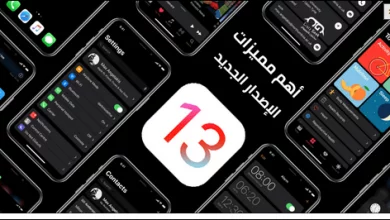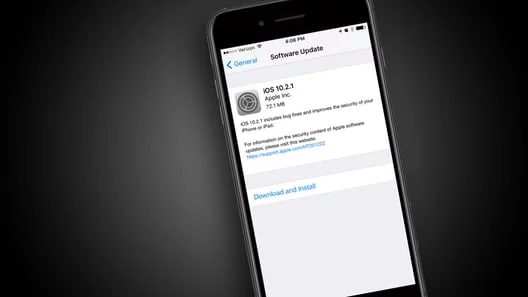كيفية معرفة نسبة البطارية على الآيفون
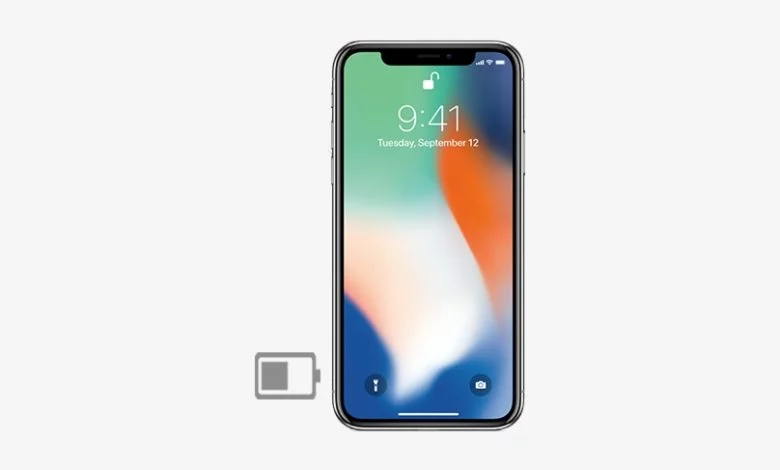
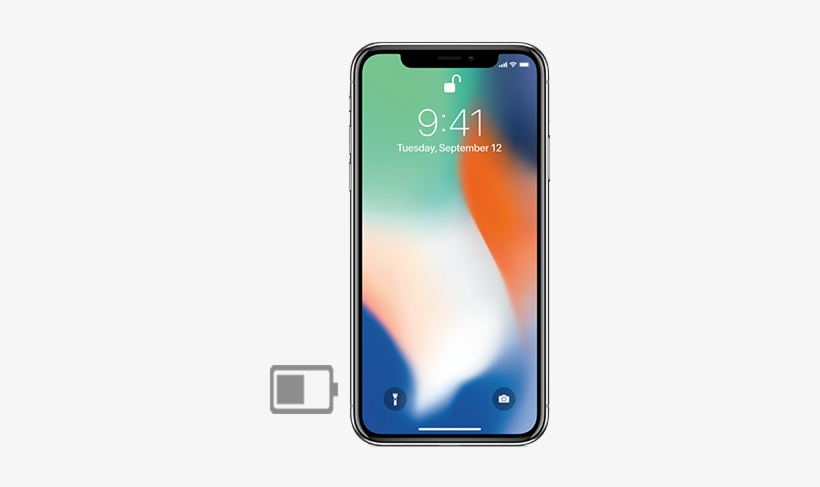
إذا كنت واحدًا من مستخدمي هواتف الآيفون فمن المؤكد أنك تبحث عن طرق معرفة نسبة البطارية على الآيفون فهذا بالتأكيد سوف يساعدك على مراقبة أداء البطارية بشكل مستمر وبالتالي سوف تتمكن من وضع الهاتف في الشاحن في الوقت المناسب.
في هذا الموضوع نقدم لكم أفضل وأسهل الطرق التي تمكنك من معرفة نسبة البطارية على الآيفون أيًا كان إصدار الهاتف الخاص بك.
معرفة نسبة البطارية على الآيفون 8 والأقدم
إذا كنت تمتلك هاتف آيفون 8 أو أقدم (هواتف الآيفون بدون نوتش)، فيمكنك عرض نسبة البطارية في شريط الحالة بكل سهولة، وذلك من خلال الإعدادات كما يلي:
- توجه إلى تطبيق الإعدادات على الهاتف الخاص بك ثم قم باختيار البطارية.
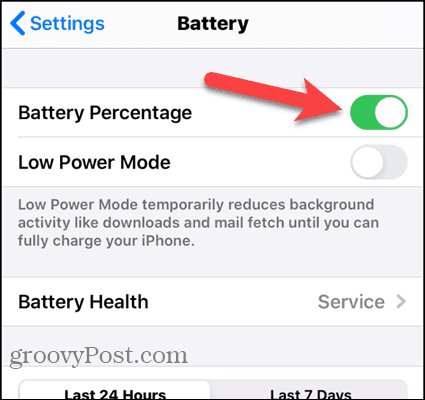
- الآن سوف تجد العديد من الخيارات أمامك، قم بتفعيل الزر بجوار النسبة المئوية للبطارية Battery Percentage.
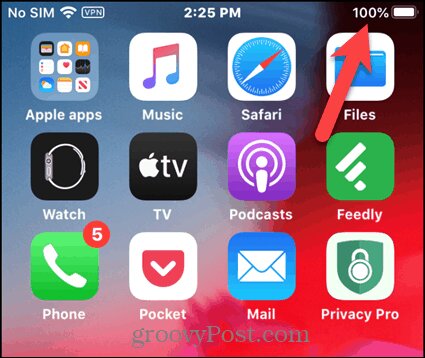
- يمكنك الآن رؤية النسبة المئوية للبطارية على شريط الحالة.
معرفة نسبة البطارية على الآيفون X وآيفون 11
إذا كنت تمتلك أحد هواتف الآيفون من آيفون X أو آيفون 11 فيمكنك معرفة النسبة المئوية للبطارية من خلال إظهارها في لوحة التحكم، حيث أنه لا يوجد مكان لعرض النسبة المئوية على شريط الحالة، ويمكنك القيام بذلك من خلال الخطوات التالية:
- قم بتشغيل الهاتف الخاص بك، ثم قم بسحب الشاشة من الزاوية العلوية اليمنى (يمكنك سحب الشاشة سواء في الوضع الرأسي أو الوضع الأفقي وكذلك على الشاشة الرئيسية أو في أي تطبيق)
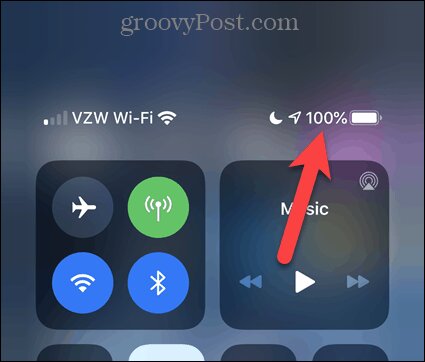
- بعد ذلك سوف تجد النسبة المئوية للبطارية أعلى يمين مركز التحكم، ويمكنك إغلاق مركز التحكم مرة أخرى من خلال سحب الشاشة لأعلى أو الضغط على الشاشة.
عرض النسبة المئوية للبطارية على عناصر التحكم Widgets
تتيح لك عناصر التحكم Widgets إجراء بعض المهام السريعة أو متابعة التحديثات في مختلف التطبيقات دون الحاجة إلى فتح التطبيق، ويف الحقيقة ليس كل التطبيقات تدعم هذه الخاصية، إلا أن هناك عددًا لا بأس به من التطبيقات والذي يتيح لك إظهار عناصر التحكم على الشاشة الرئيسية، ويشمل ذلك البطارية حيث يمكنك متابعة النسبة المئوية للبطارية من خلال عنصر تحكم، وذلك كالآتي:
- قم بالتمرير سريعًا من اليسار إلى اليمين على الشاشة الرئيسية للآيفون.
- بعد ذلك قم بالتمرير لأسفل وقم بالضغط على كلمة تحرير Edit.
- الآن في شاشة إضافة عناصر Add Widgets قم بالتمرير لأسفل حتى تجد البطاريات Batteries.
- هذا الخيار سوف يكون موجودًا في قسم العناصر الإضافية More Widgets، قم بالضغط على علامة الإضافة بجواره (+).
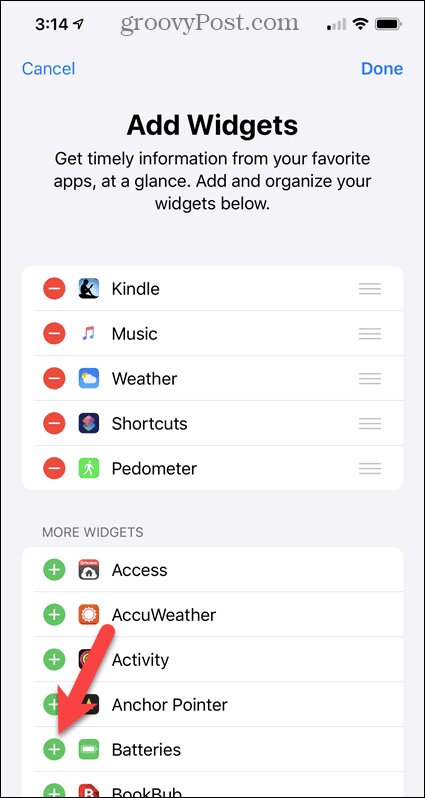
- سوف تلاحظ ظهور أداة البطاريات في الأسفل ويمكنك نقلها من خلال علامة الثلاث خطوط الأفقية ونقلها للأعلى.
- الآن قم بالضغط على تم Done.
- هذا هو شيء، يمكنك الآن من خلال هذه الأداة معرفة النسبة المئوية لهاتفك الآيفون وكذلك لأي أجهزة أخرى متصلة بالهاتف مثل ساعة أبل.

معرفة نسبة البطارية للآيفون من خلال ساعة أبل
إذا كان لديك ساعة أبل فيمكنك استخدامها لمعرفة النسبة المئوية لبطارية الآيفون الخاص بك دون الحاجة إلى فتح الهاتف وذلك من خلال تطبيق PhoneBattery، كما في الخطوات التالية:
- قم بتحميل تطبيق PhoneBattery على الهاتف الخاص بك من خلال App store.
- إذا لم تكن قد فعلت التثبيت التلقائي للتطبيقات على ساعة أبل فسوف يتعين عليك القيام بذلك يدويًا.
- قم بتشغيل تطبيق ساعة أبل ومن ثم قم بالتمرير لأسفل حتى تجد تطبيق PhoneBattery، وقم بالنقر على تثبيت Install.
الآن يمكنك معرفة النسبة المئوية للبطارية الخاصة بهاتفك، من خلال الساعة، كل ما عليك القيام به هو تشغيل الساعة والبحث عن تطبيق وتشغيلها من أجل معرفة نسبة بطارية هاتفك الآيفون.
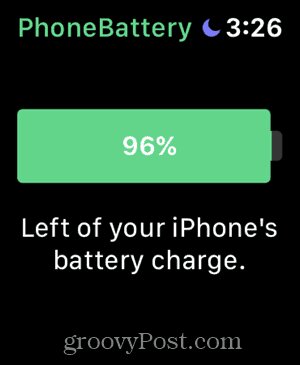
بعض الطرق الأخرى والنصائص المتعلقة بالبطارية
إليك فيما يلي بعض الطرق الأخرى لمعرفة النسبة المئوية للبطارية وكذلك بعض النصائح من أجل إطالة عمر البطارية:
- يمكنك معرفة نسبة البطارية عند شحن الهاتف من خلال الشاشة الرئيسية، حيث أنها تظهر لفترة وجيزة على الشاشة.
- يمكنك معرفة النسبة المئوية للبطارية من خلال المساعد سيري، قم بتشغيل سيري من خلال الأمر “Hey, Siri” ثم قم بسؤاله عن نسبة البطارية من خلال قول ما هي نسبة البطارية أو what is my battery percentage.
- يمكنك إطالة عمر البطارية للهاتف الخاص بك من خلال تفعيل وضع توفير الطاقة Low Power Mode.